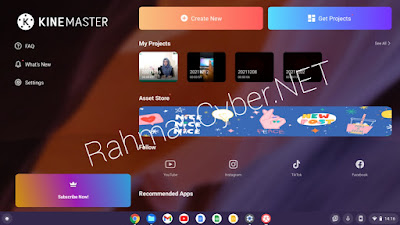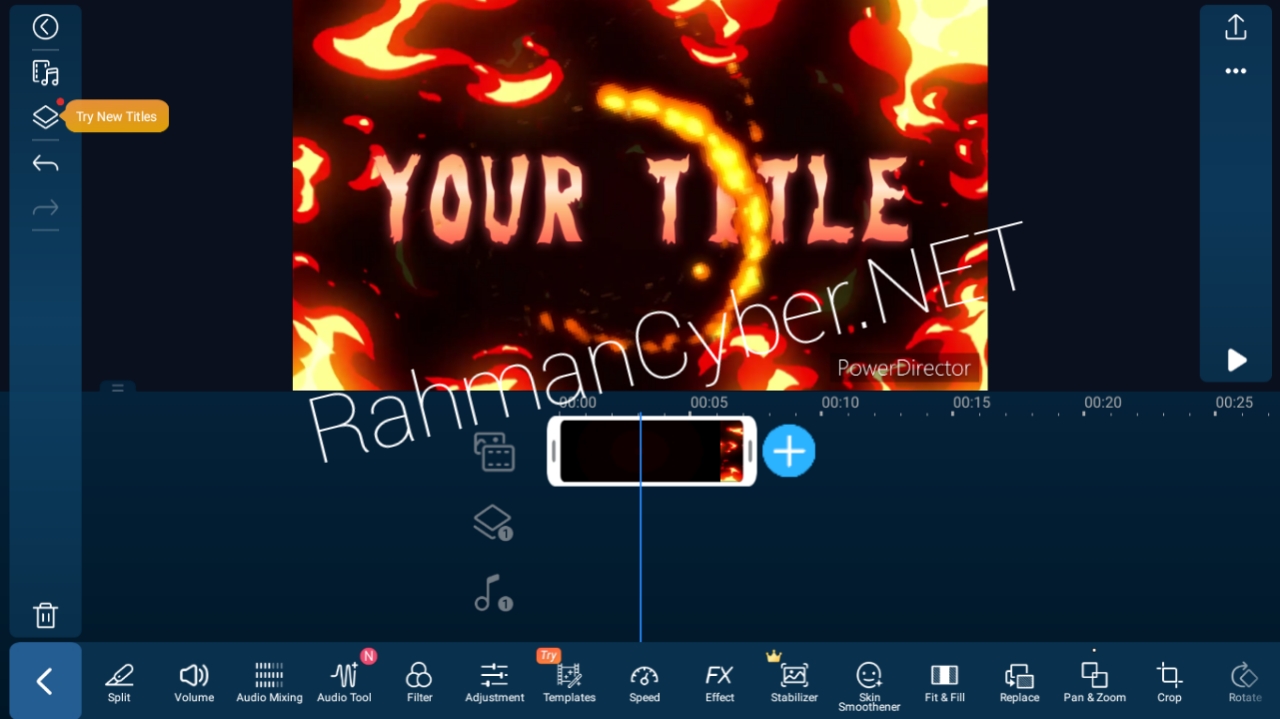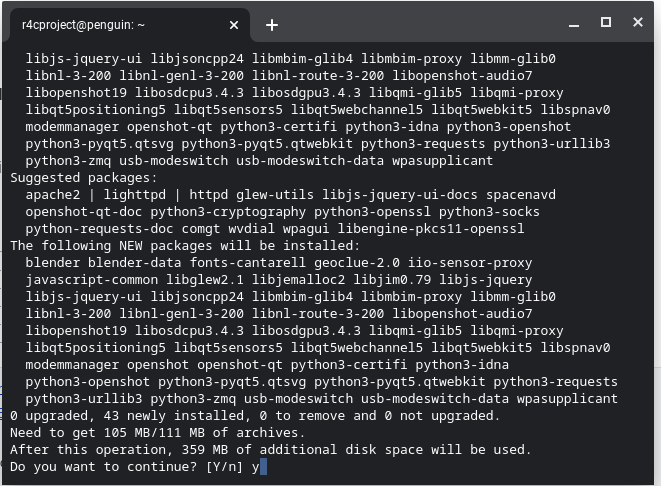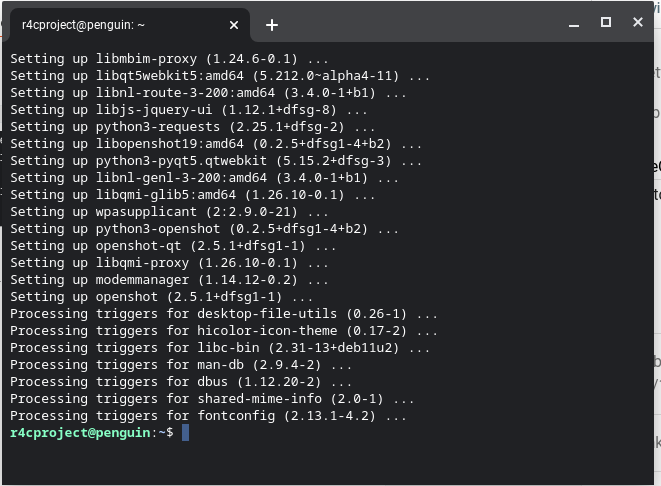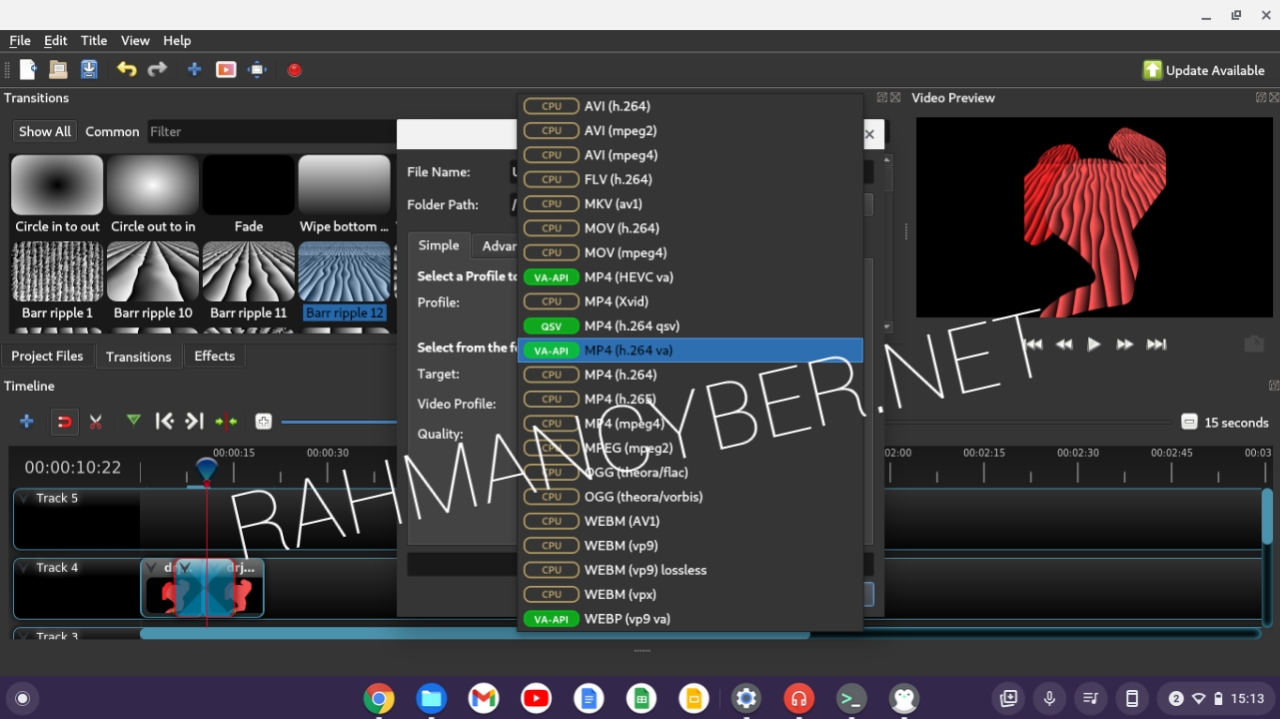Saat ini anda ada banyak pilihan ketika anda memiliki Chromebook, karena dukungan android dan linux, menjadikan chromebook menjadi laptop yang dapat diandalkan, tidak hanya untuk mobilitas yang hanya berkutat dengan browser dan online internet saja, melainkan anda bisa menjadi lebih kreatif.
5. CAPCUT Editor (Google Play)

Dengan beragam pilihan aplikasi android dan bahkan linux (dalam hal ini adalah linux debian), anda bisa mendapatkan lebih banyak pilihan untuk menginstall aplikasi dan software di ChromeOS Chromebook.
{getToc} $title={Table of Contents}Chromebook untuk editing video?
Lalu, apakah Chromebook ini efektif untuk editing video? saya rasa kurang efektif, tetapi bisa.
Jika anda seorang editor video, maka anda akan merasa kurang, ketika memaksakan chromebook ini untuk editing video, terlebih rata - rata chromebook menggunakan media penyimpanan eMMC yang memiliki kapasitas penyimpanan yang dikit.
Tetapi, karena hal itu, bukan berarti Chromebook ini tidak bisa untuk digunakan ngedit video ya...
Bisa kok, tetapi tidak semaksimal ketika anda memakai PC...
Kalo di PC, anda bisa melakukan install software editing video yang memang sudah veteran, seperti Adobe premiere, Davinci Resolve, Hit Film Pro, bahkan yang paling ringan seperti Filmora yang memiliki berbagai fitur dan plugin, bahkan kemudahan dalam melakukan keluar masuk aset untuk mempermudah editing video, sedangkan di Chromebook ini, anda tidak bisa menjumpai beberapa software diatas.
Tetapi walaupun demikian, dengan adanya dukungan terhadap aplikasi android dan linux, maka anda bisa install beberapa software editing video yang memang sudah mendukung android di chromebook.
Tidak semua bro, aplikasi editing video yang ada di android bisa di install di Chromebook...
Aplikasi Editing Video Android yang bisa di install di Chromebook
Disini saya tunjukkan aplikasi editing video yang sudah saya coba di Chromebook dan bisa berjalan dengan baik.
1. Kinemaster bisa di Install di Chromebook (Android)
ini merupakan aplikasi editing video di android yang banyak digemari untuk editing video. kinemaster ini memang orientasinya sudah landscape dari sejak awal dulu diluncurkan, sehingga anda akan dapat menikmati layar yang lebih lebar dan memudahkan anda dalam menggeser timeline editing anda.
Yup! anda bisa melakukan editing video seperti ketika anda ngedit di smartphone, cuman ini lebih lega...
saya juga sudah sedikit membahasnya di video yang ada di RahmanCyber.NET
Anda bisa tengok ke video ini.. yang membahas lebih dalam tentang Kinemaster software editing video di chromebook. Seperti apa performanya, apakah fitur fitur kinemaster dapat berjalan dengan baik? bagaimana dengan rendernya? semua dirangkum di video yang durasinya kurang lebih mencapai 30 menit ini.
Penggunaan software editing video pun juga sempat di bahas di pengalaman menggunakan Chromebook 4 Samsung yang terbit 2021 yang lalu..
itu pengalaman saya memakai chromebook selama 3 minggu.... dan saya cukup nyaman.. hehe
Memang sih ngeditnya berasa berbeda ketika memakai software yang biasa dipakai di PC seperti davinci resolve atau adobe premiere, untuk import import video pun juga tidak semaksimal yang di PC, kadang masih ada juga yang gak bisa di import karena mungkin ketidak tersedianya dukungan terhadap codec.
tetapi untuk format video yang umum digunakan sih, dapat di impor dengan sangat mudah dan baik.
Untuk chromebook 4 samsung yang saya beli ini, dapat mendukung render sampai 1440p... :) tetapi tetap aja, untuk masalah layer, jika semakin banyak, maka akan membuat lag.. :)
2. Cyberlink POWERDIRECTOR (Android)
powerdirector pun juga dapat diinstall di chromebook... hehe, aplikasi ini memiliki orientasi landscape juga gan.. kayak kinemaster..
Jadi jika anda sudah melakukan purchase maupun pembelian langganan powerdirector, maka anda pun juga bisa pake loh :) dengan memasukkan akun google yang sama ketika anda purchase, maka anda pun bisa menjalankan versi pro nya di chromebook tanpa anda harus subscribe/langganan lagi.
Bisa dijalankan gan.. :), tetapi sama aja ya, tidak semua format video didukung disini, jika video anda tak bisa dimasukkan, berarti gak support... ea lah.. wkwkwk
tetapi ini mendukung kok untuk format video umum...
3. Olive Video Editor (LInux DEBIAN)
Chrome OS saya ini memakai linux debian (bullseye) atau debian 11 yang dirilis 9 oktober 2021, itu versi yang saya pilih.. hehe, versi yang terbaru..
Untungnya di package Debian, ternyata ada OLIVE VIDEO EDITOR, yang bisa kita install.
Jika anda sudah update terminal linux anda, maka anda bisa langsung install dari debian package..
Anda pake kode "olive-editor" untuk memanggil installer softwarenya dari debian package.
- Buka dulu terminalnya gan.. hehe
- Lalu, anda bisa ketikkan kode sudo dibawah ini... contohnya seperti ini...
- kalo udah silahkan klik "enter" di keyboard.
- jika muncul pilihan [Y/n] , silahkan isi Y , artinya anda akan melakukan installasi Olive Editor di Chromebook anda.
- Tunggu aja, chromebook anda sedang download dan install, sampai selesai seperti ini..
itu artinya sudah selesai, anda bisa memberi perintah selanjutnya.. :)
Instalasi berhasil! :) :) :)
tapi emang ini minimalis bgt deh... ^_^ saya belum menemukan bagian efek, transisi disini.. atau ini mungkin cuman buat cut dan nyambungin video.. hehe
Cuman export videonya lumayan deh untuk format yang di dukung...
4. OPENSHOT (Linux DEBIAN)
Openshot juga bisa nih, kalo ini sih ada efek transisinya juga... :), cara installasinya sama.. untuk kode name software nya "openshot"
untuk step step selanjutnya, sama seperti ketika anda install Olive Editor ya..
Untuk tampilan Openshot seperti ini jadi untuk tampilannya tidak terlalu ribet sebenarnya dan sederhana, dan Anda juga bisa menemukan berbagai macam efek transisi yang ada di situ, terlebih untuk Openshot ini gratis atau memang opensource dan berbagai macam dukungan untuk ekspornya juga banyak sekali formatnya anda pun juga bisa melakukan impor beberapa video yang biasa Anda masukkan di PC ketika ngedit video artinya Openshot mendukung lumayan banyak untuk format video.
Berikut, tampilan dari Openshot ketika diinstall di ChromeOS.
Lumayan lega dan ada transisinya tuh.. hehe
Untuk bagian ekspornya juga beragam....
tetapi emang sih, ini lebih besar ukuran filenya ketimbang Olive Editor.. jadi siap siap resize kapasitas penyimpanan linux nya.. hehe
"Emang kenadala terbesar ketika bisa install linux ya.. di penyimpanannya sih menurut saya.. hehe, kalo untuk android sih 32gb cukup lega.. tapi untuk linux dengan beragam software desktop yang identik dengan ukurannya yang besar, saya rasa kurang"
kecuali jika chrome os mengijinkan aplikasi diinstal di SD CARD Eksternal... ini akan ngebantu banget... :)
5. CAPCUT Editor (Google Play)
Aplikasi Gratis tanpa Watermark ini, anda bisa jalankan di Chromebook. Apa sih itu Capcut? Bagidoang pernah bahas ini di postingan khusus, ini artikelnya.

Pada dasarnya aplikasi Capcut ini sebelumnya berawal di android sob, sedangkan disini saya baru mendapati Capcut bisa di Install di Chromebook, dibulan januari, sehingga sebelumnya yang saya bilang enggak bisa, sekarang berubah... CAPCUT EDITOR sebagai aplikasi penyuntingan video, bisa di Install di ChromeOS, Chromebook.
Khususnya disini saya uji coba di Samsung Chromebook 4.
Penutup Bahasan
Itulah beberapa aplikasi ediiting video yang dapat di install di Chromebook yang sudah saya coba..
untuk beberapa lainnya memang bisa, tetapi orientasi landscape belum support sih.
Apalagi aplikasi yang sudah saya beli, malah belum support, jadi gak bisa diinstall, seperti Ovicut, dan INSHOT.
Jadi selamat buat anda yang memang udah langganan aplikasi diatas dan kebetulan udah beli atau mau beli chromebook.
kesimpulannya, chrome os ini bisa untuk ngedit, tetapi jika pekerjaan utama anda editing video ya, kurang cocok.. ^_^
Sekian, moga bermanfaat.
Tags
ChromeOS